
ЛР-2. Вычисления в таблицах
Формулы - одно из основных средств получения и анализа данных на рабочем листе. С помощью формул можно выполнять как элементарные математические расчеты, так и, используя библиотеку встроенных функций, сложные вычисления технического и финансово-экономического характера.
Элементами формул могут быть: знаки действий, ссылки на ячейки (адреса), константы, функции и имена. Чтобы ввести формулу в ячейку рабочего листа, необходимо набрать комбинацию этих элементов в строке формул, которая расположена над заголовками столбцов таблицы.
Формула всегда начинается со знака равенства =
Поскольку, в отличие от математики, формулы в MS Excel не могут быть "многоэтажными", перед вводом необходимо правильно расставить скобки, определяющие порядок выполнения действий, входящих в формулу.
При вводе формул в таблицу нельзя пропускать знаки операций (а частости, умножений).
Ввод простейших формул
Задание 1. Для заданных Х, У рассчитать и показать с двумя знаками после запятой значения функций:
![]() (1)
(1)
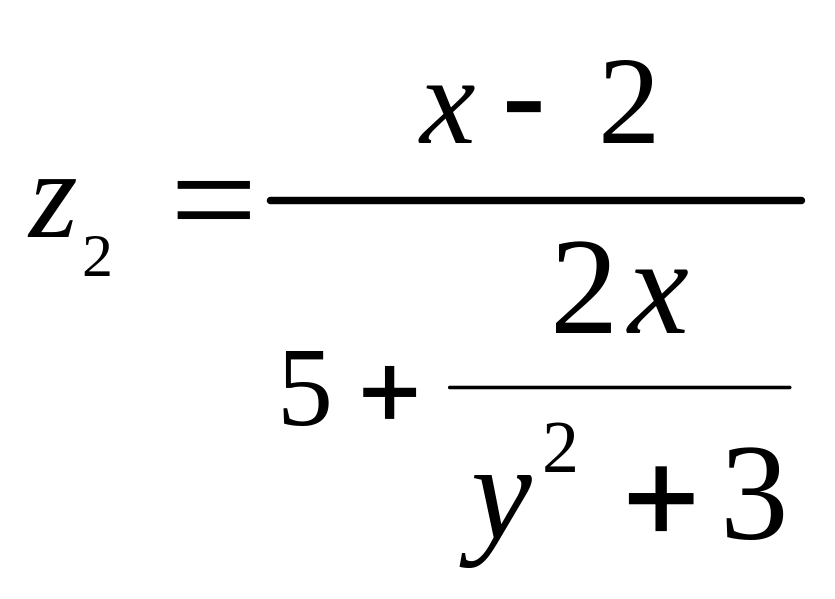 (2)
(2)
![]() (3)
(3)
Очевидно, что каждая из этих формул перед вводом требует преобразования, избавляющего от "многоэтажности", что, в свою очередь, потребует использования скобок.
присвойте имя новому листу: Простые вычисления,
создайте таблицу: в указанном диапазоне ячеек (рис. 1):
A
B
С
D
F
1
X
Y
Z1
Z2
Z3
2
3
5
0,2
Рис. 1
используя скобки, преобразуем (1) к виду : z1 = (1+x)/(4*y)
щелкнем ячейку С2 и введем формулу, заменяя имена переменных их адресами:
- вводим с клавиатуры =(1+
- щелкнем ячейку А2 (адрес Х)
- вводим ) / (4*
- щелкнем ячейку В2 (адрес У)
- вводим с клавиатуры )
- нажимаем кл. Enter
используя кнопки панели Форматирования (.

 ), обеспечьте представление результата
с двумя знаками после запятой,
), обеспечьте представление результата
с двумя знаками после запятой,результат Z1 = 0,20.
Задание 2. Самостоятельно выполните ввод формул (2-3) в соответствующие ячейки таблицы.
Копирование формул в таблице
В приведенном примере рассматривается получение значения функции для одного набора независимых переменных. Если требуется получить значения функции для ряда значений аргументов, то применяют копирование формулы.
Задание 3. Создать таблицу расчета дохода..
на новом листе (имя Копирование формул) создайте заготовку таблицы (рис. 2) без числовых данных в диапазоне С6:F7,
B
C
D
E
F
5
Год
1996
1995
1994
1993
6
Прибыль
120 000р.
85 000р.
14 500р.
1 500р.
7
Налоги (%)
20%
15%
13%
13%
8
Чистый доход
Рис. 2
и заполните данными первую строку Год,
установите для данных второй и четвертой строк Денежный формат, а для третьей – Процентный формат (везде - без дробной части),
введите в ячейку С8 строки Чистый доход формулу для его вычисления: = С6-С6*С7
скопируйте формулу в остальные ячейки этой строки, используя протаскивание маркера заполнения.
Для просмотра вида формул после копарования:
включите отображение формул таблицы Сервис Параметры вкладка Вид установить флажок Формулы
(Как и почему изменились адреса операндов после копирования?)
перейдите обратно к отображению числовых результатов, сняв указанный флажок.
